Aqui estão 10 dos principais, recursos mais populares que introduzimos em 2018.
Certifique-se de que estás a usar a versão mais recente dos apps e streamers do Splashtop para aceder aos recursos mais recentes.
Monitor multipara-multi
Uma das novas capacidades mais empolgantes é a capacidade de ver e controlar remotamente computadores com vários monitores, fazendo com que o conteúdo dos monitores remotos apareça em vários monitores locais. Isso permite que um usuário trabalhe remotamente com um sistema de vários monitores como se estivesse sentado em frente dele.
Saiba mais na publicação no blogue (com vídeos) ou no artigo de suporte.
Esta funcionalidade está disponível no Remote Access Pro, Remote Support Plus/Premium.


“Colar” uma senha na tela de login do Windows
O Windows exige que as senhas sejam digitadas, portanto, copiar e colar uma senha na tela de login do Windows quando acessar remotamente um computador anteriormente não era possível.
Agora existe uma nova opção de menu chamada “Colar Área de Transferência como Batimentos de Teclas” que faz funcionar.
Esta funcionalidade está disponível no Remote Access Pro, Remote Support Plus/Premium.

Alertas configuráveis
Configure alertas para monitorar o status do computador, a instalação do software, o uso da memória e muito mais. Crie combinações personalizadas de alertas e configurações e aplique-as a grupos de computadores. Receba alertas através do console web Splashtop e/ou por e-mail. Definir status (confirmado, resolvido), adicionar comentários e exibir ou baixar logs de histórico de alertas. Disponível para computadores Windows e Mac.
Os tipos de alerta incluem: Utilização de CPU, Uso da Memória, Espaço em Disco, Computador Online, Computador Offline, Software instalado, Software Desinstalado, Status da política do Windows Update e Atualizações Disponíveis do Windows
Esse recurso está disponível no Remote Support Premium.
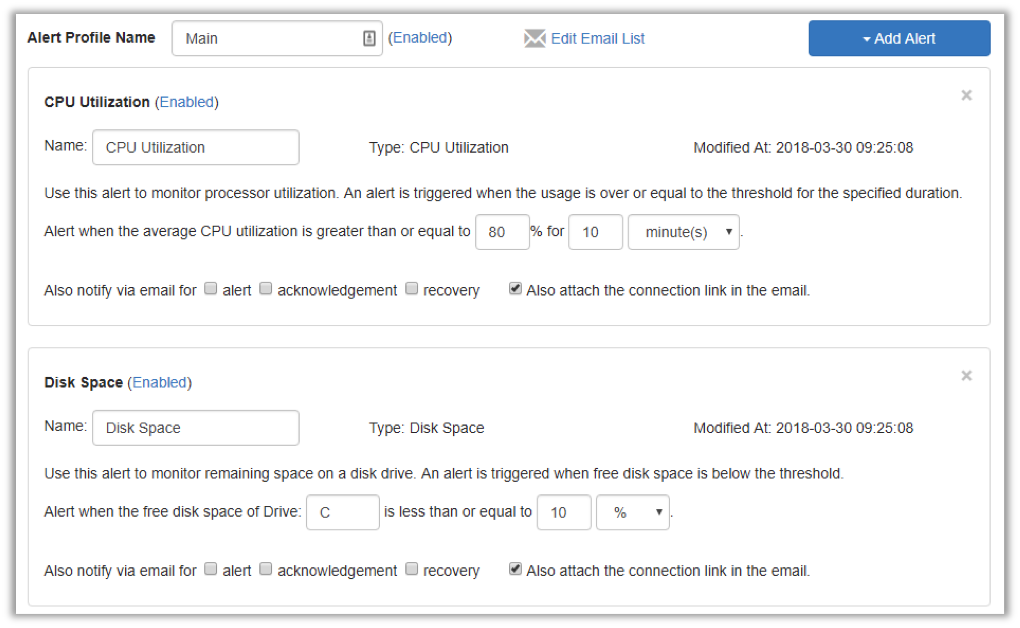
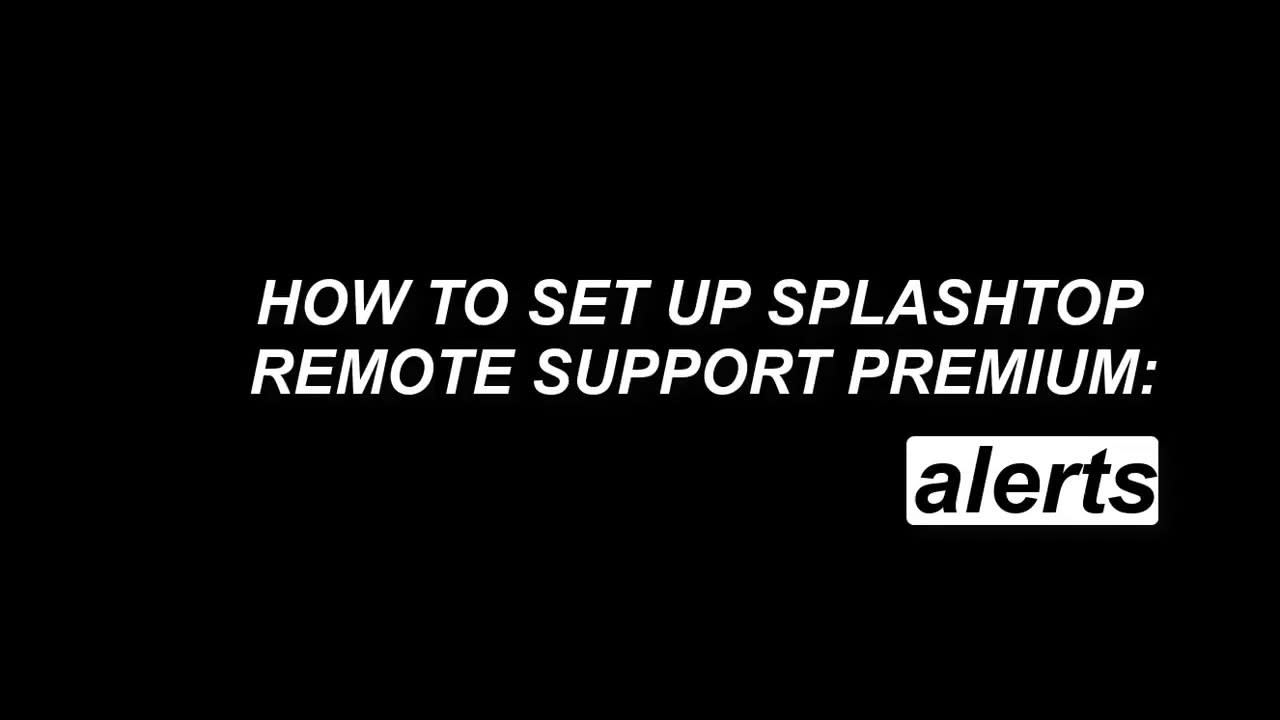
Gerenciamento de atualizações do Windows
Manter o Windows atualizado é essencial para a segurança, mas nem sempre acontece como deveria, especialmente em sistemas mais antigos. Use os recursos de gerenciamento do Windows Update no Remote Support Premium para garantir que você esteja sempre atualizado.
Selecione “Verificar atualizações” no menu do ícone de engrenagem ao lado do nome do computador para exibir detalhes da política de atualização, exibir histórico de atualizações, verificar atualizações do Windows e agendar instalações de atualização. Você também pode definir alertas para serem notificados se houver atualizações disponíveis ou se um usuário alterar as configurações do Windows Update.
Esse recurso está disponível no Remote Support Premium.
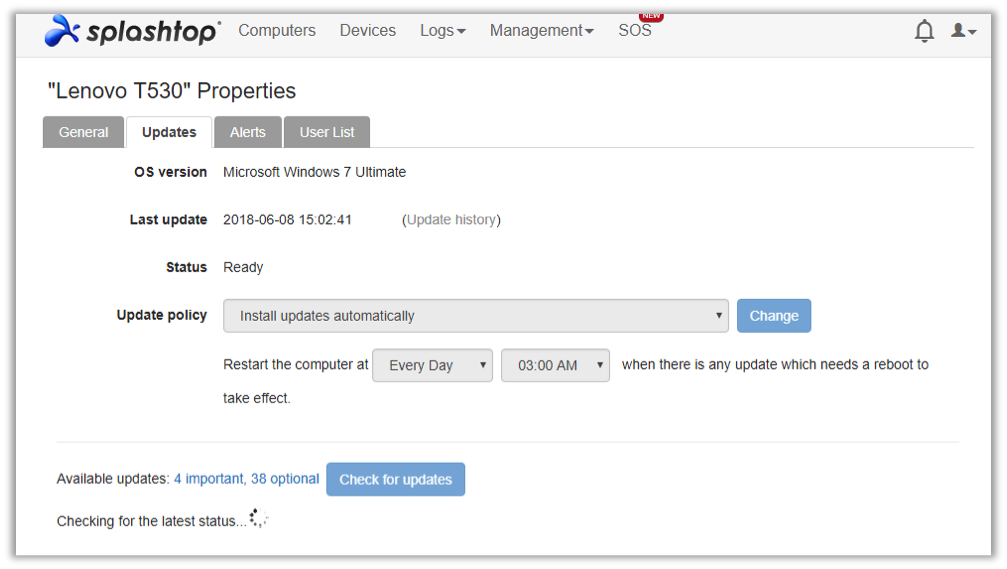
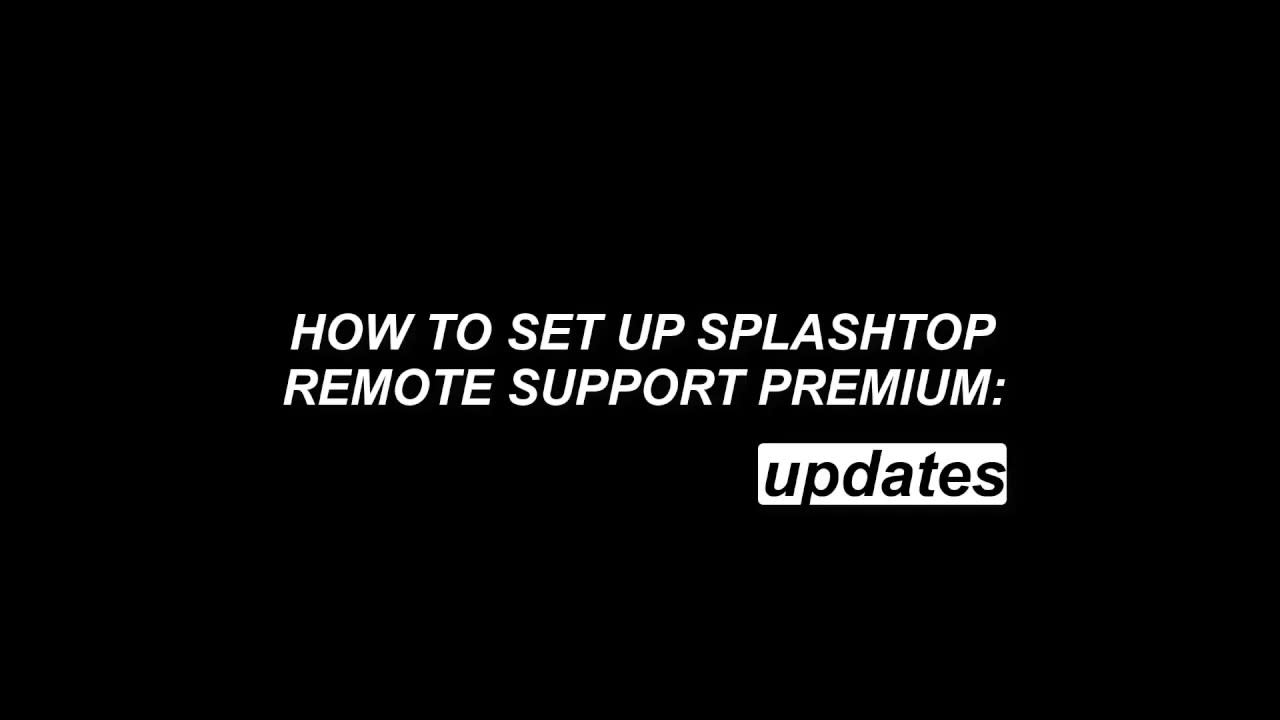
Comando Remoto
Enviar comandos para um prompt de comando remoto do computador Windows ou Mac em segundo plano. Basta clicar no ícone “C:\” do Comando Remoto ao lado do nome do computador para abrir a janela da interface de comandos remotos.
Execute os comandos da linha de comando ou de terminal, dependendo do computador ao qual estás a conectar e salva um arquivo de registro do histórico de comandos remotos.
Esse recurso está disponível no Remote Support Premium.
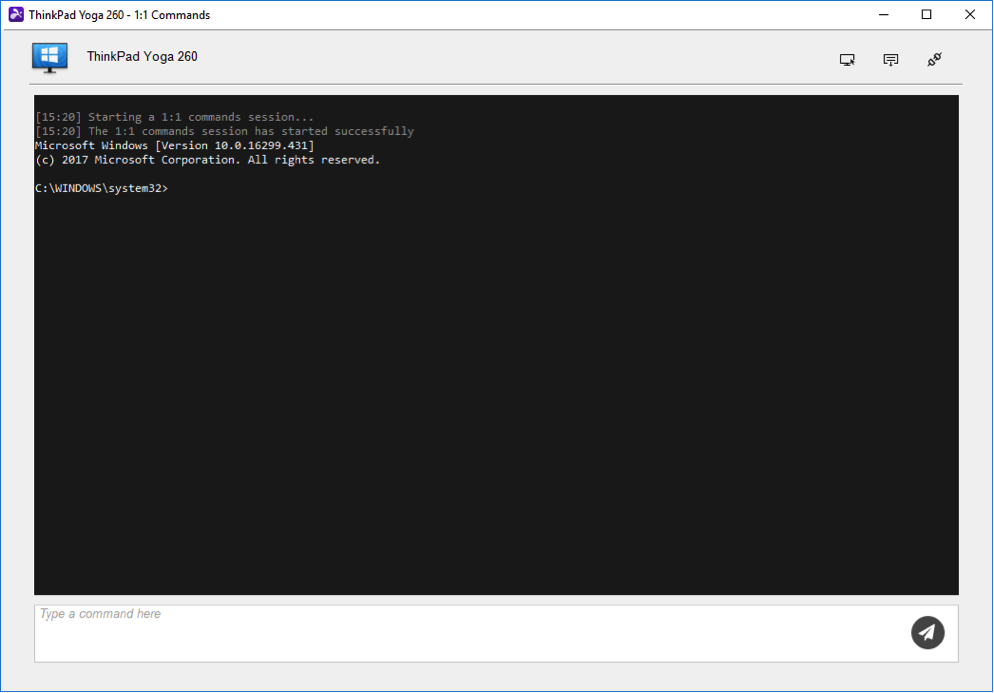
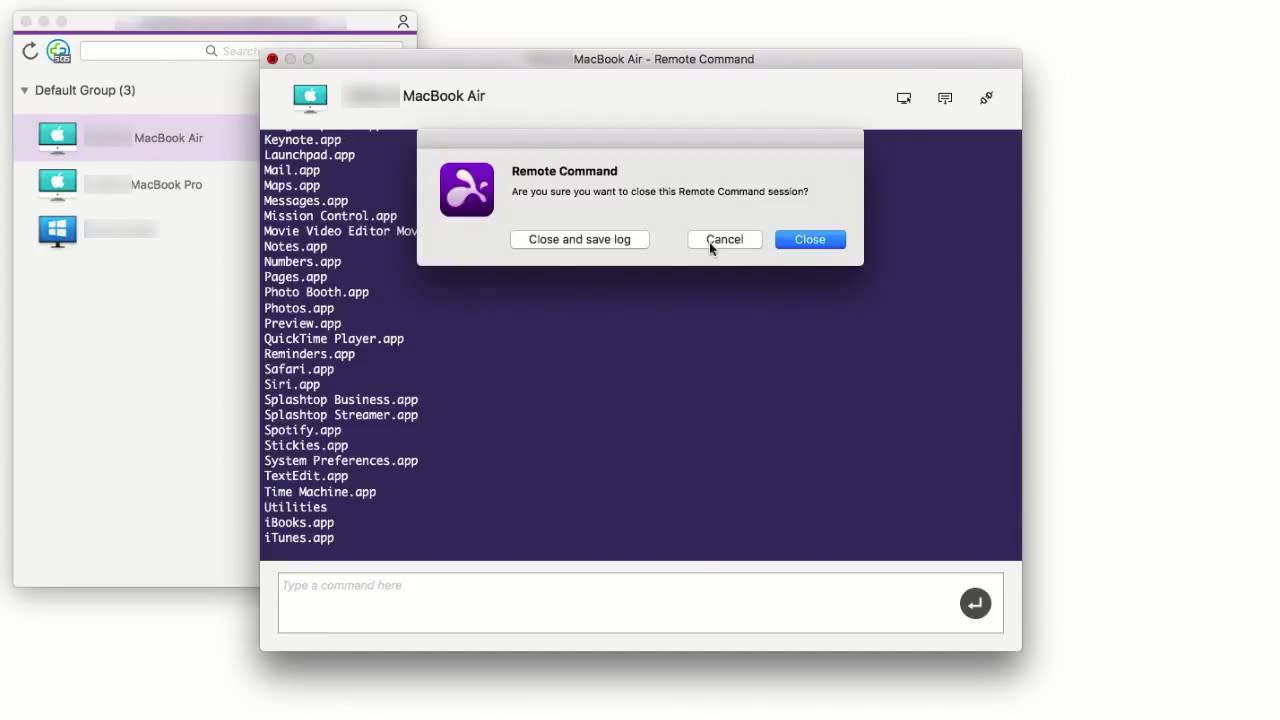
Inventário do sistema
Use Verificar inventário para tirar um instantâneo das informações do inventário do sistema. Podes então ver um instantâneo, comparar instantâneos e ver um registo de alterações entre instantâneos para identificar as alterações.
Informações sobre o inventário do sistema: permite ver a última hora de arranque, último início de sessão do utilizador, sistema operativo, fuso horário, informações do utilizador e muito mais. Disponível para Windows e Macs
Info do inventário de hardware: Mostra informações no display driver, drive, fabricante, memória, modelo, placa-mãe, rede e processador.
Informações do inventário de software: Exibe o nome do software, o fornecedor, a data de instalação e o usuário
Esse recurso está disponível no Remote Support Premium.
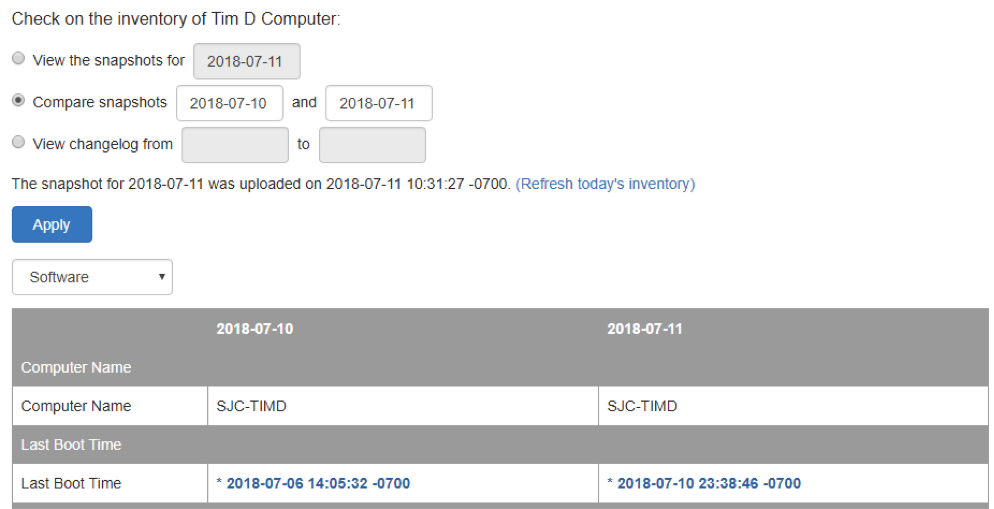
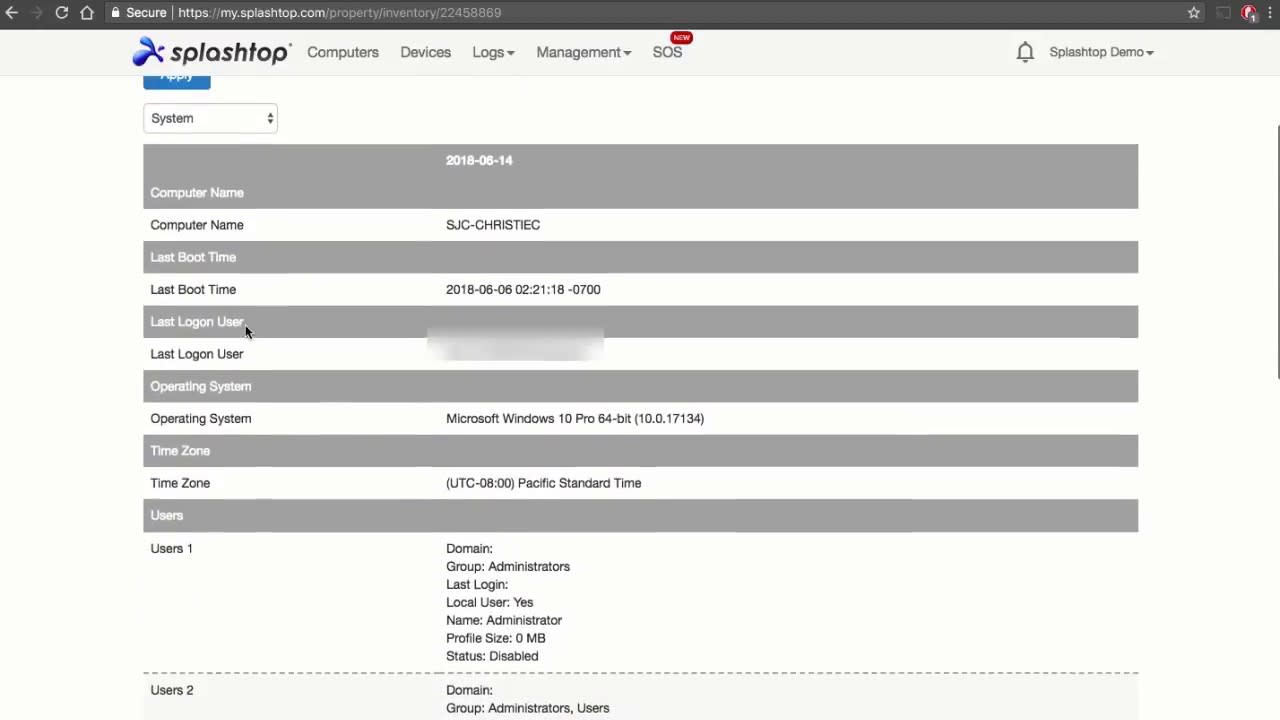
Exibir logs de eventos
Obtenha acesso rápido aos logs de eventos do computador clicando no ícone de engrenagem ao lado de um computador no console da Web e selecionando “Exibir logs de eventos”.
Filtre por nível de evento, tipo de evento, data e ID do evento.
Esse recurso está disponível no Remote Support Premium.
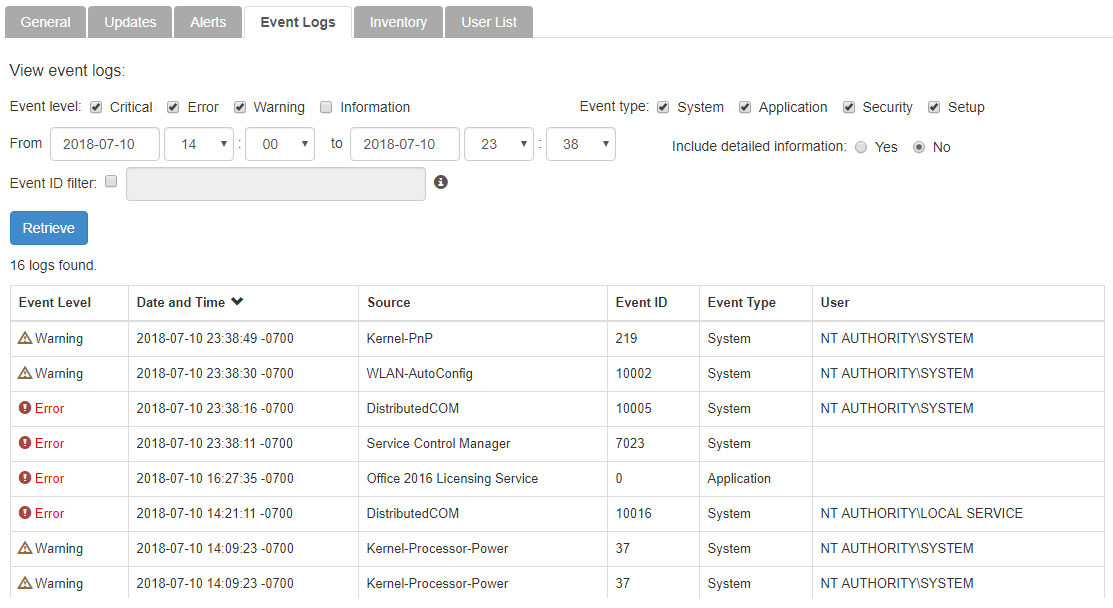
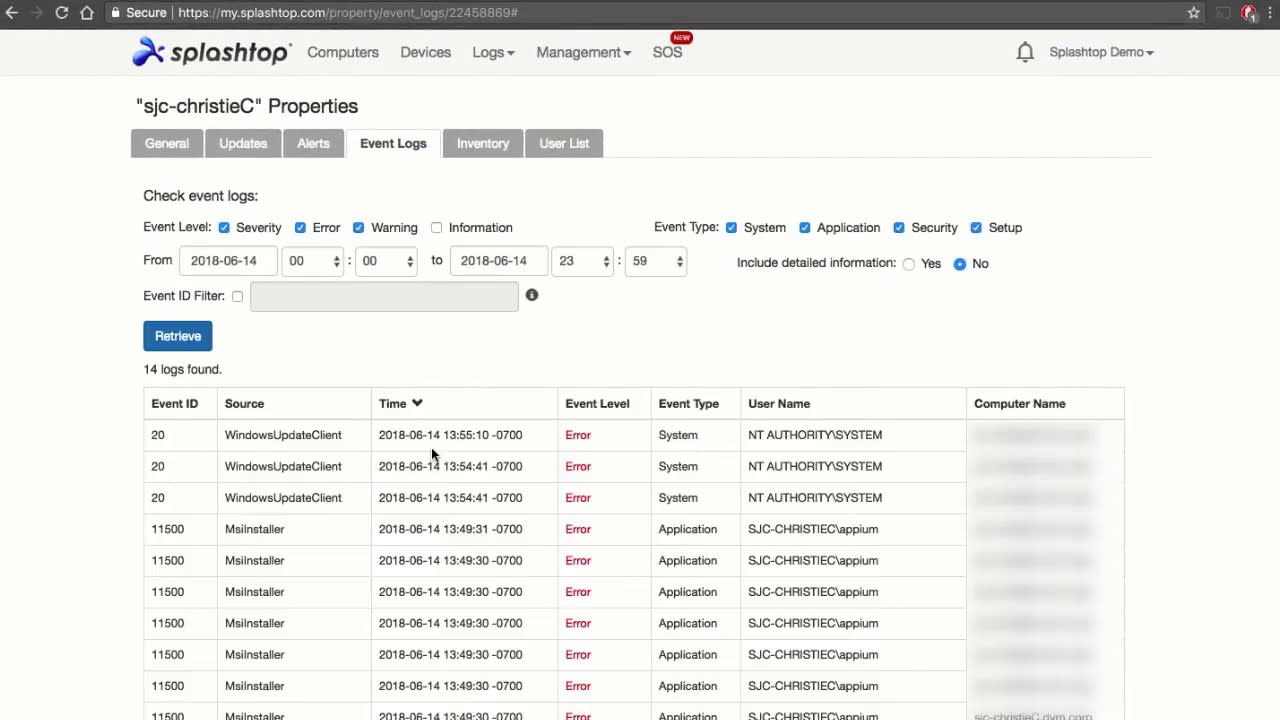
Dois técnicos podem ser remotos em uma máquina
Agora dois técnicos podem entrar e controlar o mesmo computador, ao mesmo tempo! Resolva problemas do computador do teu cliente juntamente com outro técnico. Dois de vós simplesmente liga-te como normalmente farias das tuas aplicações do Splashtop Business respectivas.
Esta funcionalidade está disponível no Remote Access Pro, Remote Support Plus/Premium.

Converse antes de se conectar a uma máquina
Quer verificar com o teu utilizador para ver se é boa altura para entrar remotamente? Agora podes! Inicie uma sessão de conversa num computador online a qualquer momento, sem estar numa sessão remota. Procure o pequeno botão de “conversa” ao lado do computador na aplicação Splashtop Business.
Esta funcionalidade está disponível no Remote Access Pro, Remote Support Plus/Premium.

Reinicializar e reconectar automaticamente
Durante uma sessão de presença remota, podes reinicializar o computador e ser reconectado automaticamente após o término da reinicialização. Podes ver o ecrã de login do computador depois de reinicializar e ir daí. (Podes escolher entre o reinício normal ou o reinício no modo de segurança.)
Esta funcionalidade está disponível no Remote Access Pro, Remote Support Plus/Premium.
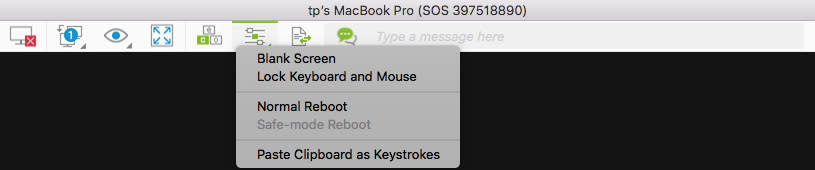
Estes são apenas alguns dos muitos recursos novos adicionados em 2018.
Clique aqui para ver o que planeamos para 2019!




